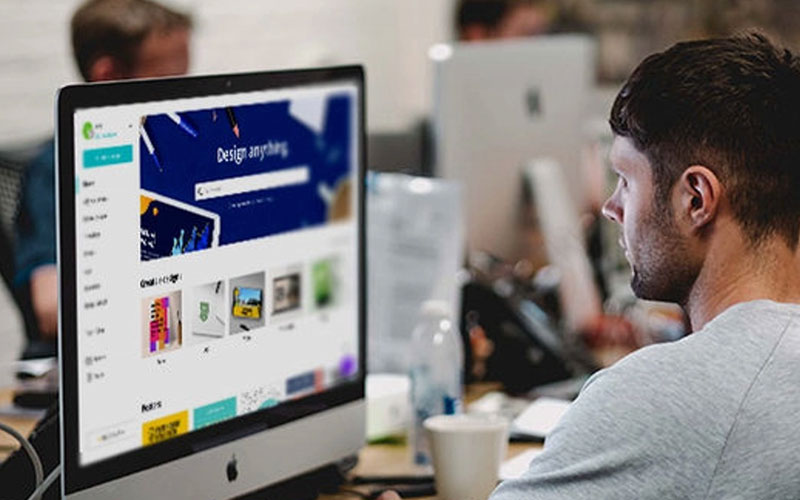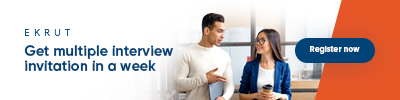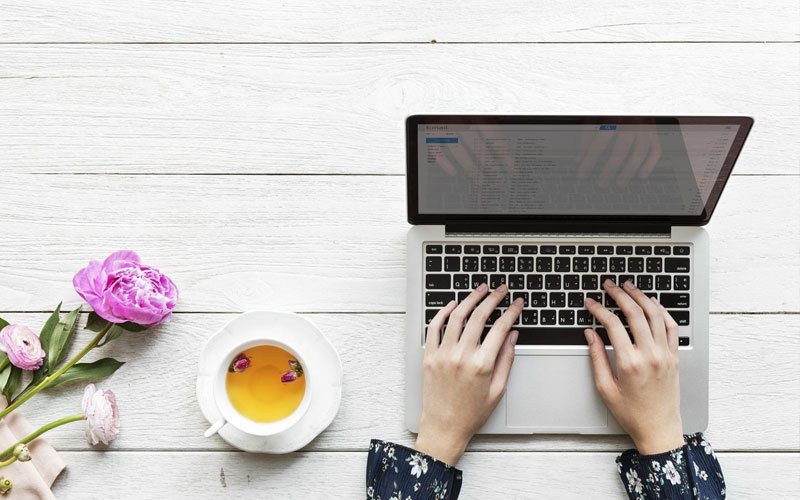Membuat curriculum vitae saat ini begitu mudah dilakukan, salah satunya dengan memanfaatkan Canva aplikasi desain grafis yang tidak perlu kamu download.
Bagi kamu yang masih kebingungan cara membuat CV di Canva, berikut tutorialnya untukmu.
1. Mendaftar untuk membuat akun Canva
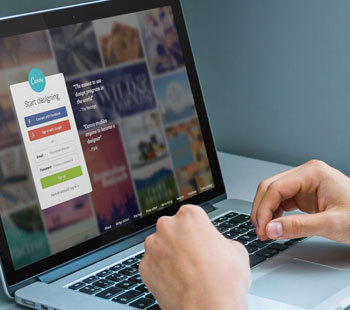
Untuk menggunakan Canva sebaiknya kamu mendaftar dulu untuk membuat akun - EKRUT
Untuk menggunakan Canva sebaiknya kamu mendaftar atau membuat akun Canva dulu.
Pasalnya setelah membuat akun akan mudah bagimu untuk memilih template CV, mengedit CV, hingga mengunduh beberapa desain CV yang gratis disediakan oleh Canva.
Untuk mendaftar, kamu cukup hanya pergi ke alamat https://www.canva.com/signup yang nantinya ada tiga cara yang bisa digunakan untuk membuka akun di Canva yakni,
- Mendaftar melalui Google dengan memberikan akses kepada Canva menggunakan gmail mu untuk mendaftar.
- Mendaftar melalui Facebook dengan memberikan akses kepada Canva menggunakan akun Facebook mu untuk mendaftar.
- Mendaftar menggunakan email yakni dengan memasukkan alamat email, nama dan password yang kamu gunakan.
Baca juga: Fresh Grads, ayo buat CV pertama Anda!
2. Buat halaman baru
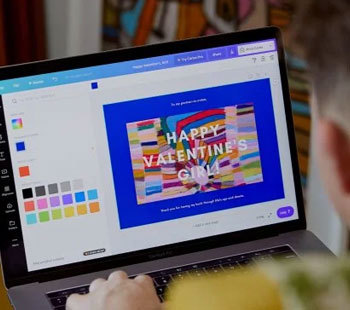
Geserkan kursor ke pojok kanan dan mulai lah membuat desain CV di Canva - EKRUT
Tutorial membuat CV di Canva selanjutnya adalah dengan mulai membuat halaman baru melalui fitur resume. Walaupun fitur ini bernama resume tetapi bisa juga kamu gunakan untuk membuat CV.
Untuk membuatnya, dari beranda kamu bisa menggerakkan kursor ke arah pojok kanan atas yang bertuliskan ‘buat desain atau kamu juga bisa langsung ke bagian template, kemudian ke kotak fitur pribadi dan pilih resume atau juga bisa langsung mencarinya di kotak search bar dengan mengetikkan resume dan enter.
Nantinya, kamu akan menemukan banyak contoh CV Canva yang bisa kamu edit ulang sesuai keinginanmu. Untuk jenis template CV yang lainnya kamu juga bisa melihatnya di sini.
Namun, perlu diingat juga untuk kamu yang belum berlangganan Canva, perhatikan saat memilih salah satu contoh CV tersebut pastikan untuk memilih desain CV yang gratis, di mana keterangan ini tertulis di pojok kanan bawah pada CV yang kamu klik.
3. Mulai mengedit desain Canva yang diinginkan
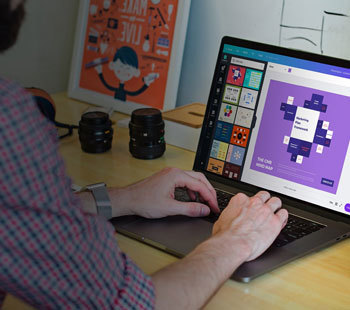
Dalam membuat CV di Canva, kamu bisa merubah beberapa hal seperti header, background dan lain-lain - EKRUT
Saat kamu sudah menentukan desain CV mana yang kamu pilih, selanjutnya kamu mulai bisa mengkreasikan seperti apa model CV yang kamu inginkan. Berikut beberapa hal yang bisa kamu ubah dalam template CV dari Canva tersebut.
Header
Dalam cara membuat CV di Canva yang bisa kamu ubah salah satunya adalah bagian header. Header terletak di atas yang terdiri dari judul dan sub judul.
Umumnya header berisikan tentang deskripsi profesional, nama dan jabatan yang sebelumnya kamu emban.
Contoh, Ezra Pratama Graphic Designer. Dalam header ini kamu bisa mengubah font dan besar kecil-nya huruf sesuai keinginanmu.
Background
Pada saat kamu memilih beberapa rekomendasi template yang tersedia di Canva, kamu bisa memilih untuk tidak mengganti background bawaan atau mengubahnya di bagian fitur latar.
Ada beberapa fitur latar yang disediakan mulai dari latar belakang satu warna hingga gradient yang bisa kamu pilih untuk mempercantik CV mu.
Font
Pilihlah jenis font yang cocok untuk kamu aplikasikan. Beberapa font yang disediakan seperti Advent pro medium, Montserrat Light, Arapey, Anonymous fotoPro dan sebagainya.
Selain itu, kamu juga bisa mengatur besaran font yang diinginkan apakah ingin agar font tersebut terlihat besar, kecil atau proporsional. Tambahkan juga beberapa efek-efek seperti bold, italic, underline bila diperlukan.
Baca juga: Rekomendasi Font Canva yang Bagus dan Gratis
Elemen
Tambahkan beberapa elemen khusus yang disiapkan oleh Canva untuk membuat curriculum vitae kamu lebih menarik.
Contohnya dengan menambahkan bentuk persegi, segitiga, prisma, lingkaran, garis, atau gambar-gambar objek menarik lainnya.
Salah satu bentuk ini bisa kamu aplikasikan sebagai bingkai di foto profil mu dan kamu juga bisa mengubah foto profil tersebut, caranya adalah:
- Pergi ke menu unggahan,
- Lalu pilih menu unggah media. Nantinya akan tersedia berbagai media di mana kamu bisa memilih foto yang ingin kamu upload dari berbagai media yang tersedia seperti Facebook, Instagram, Google Drive, Dropbox atau dari perangkat laptop langsung.
- Pastikan bila foto yang kamu pilih terlihat profesional ya!
Tambahkan visual interest
Ingin menambahkan grafik skills? Kamu juga bisa membuatnya dengan menambahkan beberapa elemen seperti garis-garis, bintang-bintang, atau kotak-kotak sebagai parameter keahlianmu.
Lengkapi juga keterangan alamat, nomor telepon, email, dan keterangan media sosial dengan icon-icon yang bisa mewakili keterangan tersebut.
Baca juga: 9 Website untuk membuat CV yang menarik
4. Isi keterangan CV secara profesional

Tuliskan konten dengan isi yang lengkap, padat dan jujur - EKRUT
Beberapa hal berdasarkan petunjuk di atas mungkin telah kamu ubah, seperti foto profil, bingkai foto, font, penambahan grafik, icon keterangan dan lain-lain.
Akan tetapi yang tidak kalah penting, dalam cara buat CV pakai Canva adalah dengan mempertimbangkan isi kontennya juga. Mulai dari pengalaman kerja, latar belakang pendidikan, pengalaman magang, organisasi dan sebagainya.
Susunlah pengalaman kerja tersebut secara berurutan berdasarkan pada pekerjaanmu saat ini hingga pekerjaan ke belakang. Masukkan juga poin-poin tanggung jawab mu bahkan bila memungkinkan pencapaian yang telah dicapai.
Di bawahnya kamu bisa menambahkan informasi tentang latar belakang pendidikan terakhir, pengalaman magang, hingga organisasi yang pernah kamu ikuti.
Isi semua ini dengan jelas, padat dan jujur karena kemungkinan poin-poin ini akan ditanyakan oleh perekrut saat interview.
5. Finishing dan save file CV yang kamu buat
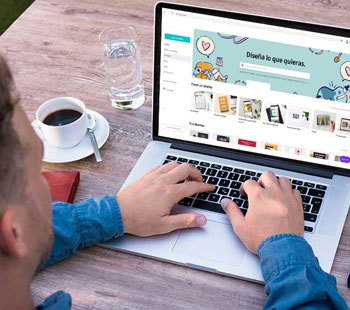
Setelah hampir dirasa sempurna, maka simpan CV tersebut dengan cara diunduh atau dibagikan - EKRUT
Langkah terakhir dalam cara membuat CV di Canva yang tidak boleh kamu lupakan adalah dengan menyimpan CV tersebut atau mengunduhnya bila kamu merasa CV yang kamu buat cukup sempurna. Coba ikuti langkah-langkah ini.
- Klik ikon tanda panah ke bawah di pojok kanan atas.
- Pilih jenis file CV yang ingin diunduh yang tersedia dalam beberapa jenis yakni PNG, JPG dan PDF.
- Tunggu hingga prosesnya selesai dan kamu bisa melihat hasilnya.
- Tak hanya untuk di download, kamu juga bisa membagikan file CV Canva tersebut ke dalam berbagai media seperti Facebook, Twitter, email, group FB, Dropbox, Drive Google dan lain-lain.
Baca juga: Mitos dan tips cara membuat CV yang menarik
Itulah lima cara membuat CV di Canva yang bisa coba kamu praktikkan. Meski nampak mudah, tapi akan lebih mudah kalau kamu bisa mendapatkan pekerjaan tanpa harus repot membuat CV. Caranya, cukup daftarkan dirimu di situs talent marketplace seperti EKRUT. Kamu hanya perlu mendaftar dan mengisi data lengkap, pekerjaan yang cocok akan langsung menghampirimu. Mudah, kan?
Sumber:
- makeuseof
- canva.com